Résumé de l'IA
Souhaitez-vous envoyer des courriels de notification avec une image d'en-tête personnalisée ? Cela peut être un excellent moyen d'ajouter de la personnalité et du style à vos courriels.
Ce tutoriel vous montrera toutes les étapes pour ajouter un en-tête personnalisé à vos emails de notification dans WPForms.
Sélection du modèle d'e-mail HTML
Tout d'abord, nous allons nous assurer que nous utilisons le bon modèle d'email dans les paramètres de WPForms. Pour commencer, allez dans WPForms " Settings et sélectionnez l'onglet Email.
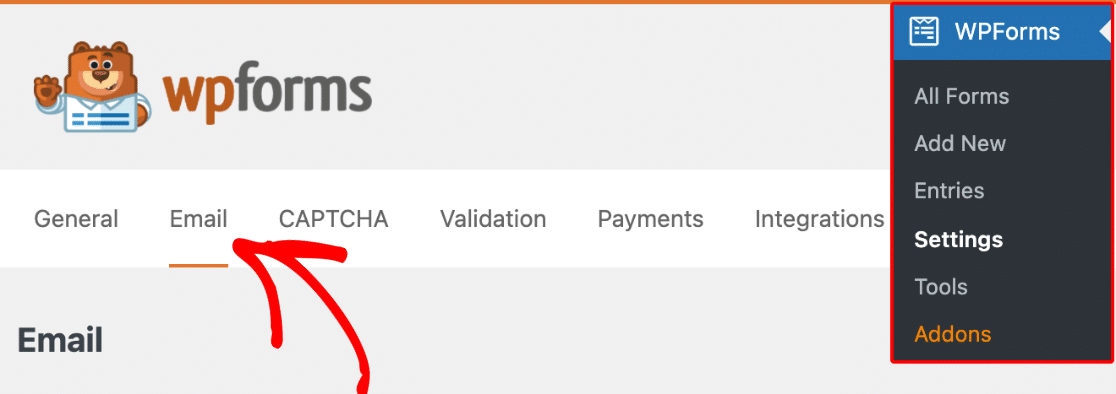
Ensuite, faites défiler la page jusqu'à la section " Modèle". Vous y trouverez plusieurs choix de modèles : Classique, Compact, Moderne, Élégant, Technique et Texte brut.
Pour utiliser une image d'en-tête personnalisée dans les courriels de notification, choisissez n'importe quel modèle, à l'exception du texte simple.
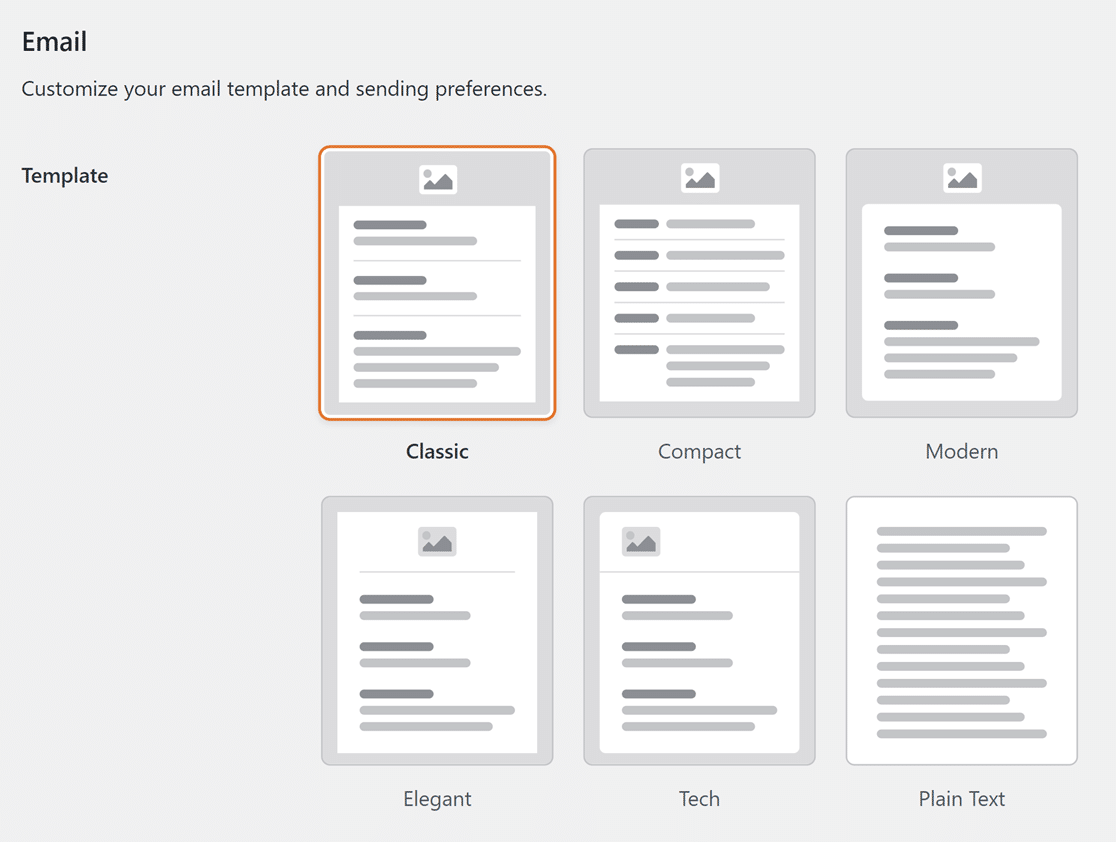
Sélection d'une image d'en-tête personnalisée
Nous allons ensuite ajouter une image d'en-tête à notre modèle d'e-mail. Pour ce faire, descendez jusqu'à la section Image d'en-tête et cliquez sur le bouton Charger une image.
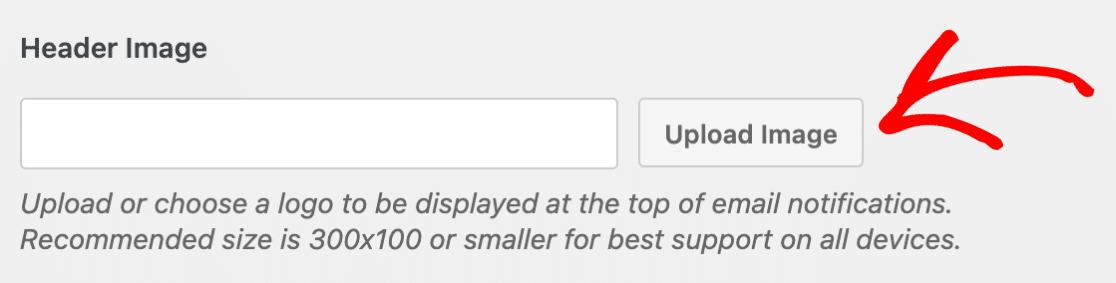
Une fenêtre apparaît, dans laquelle vous pouvez télécharger un nouveau fichier ou sélectionner un fichier existant dans la médiathèque de WordPress.
Remarque : pour une meilleure prise en charge sur tous les appareils, la taille d'image recommandée est de 300×100 pixels.
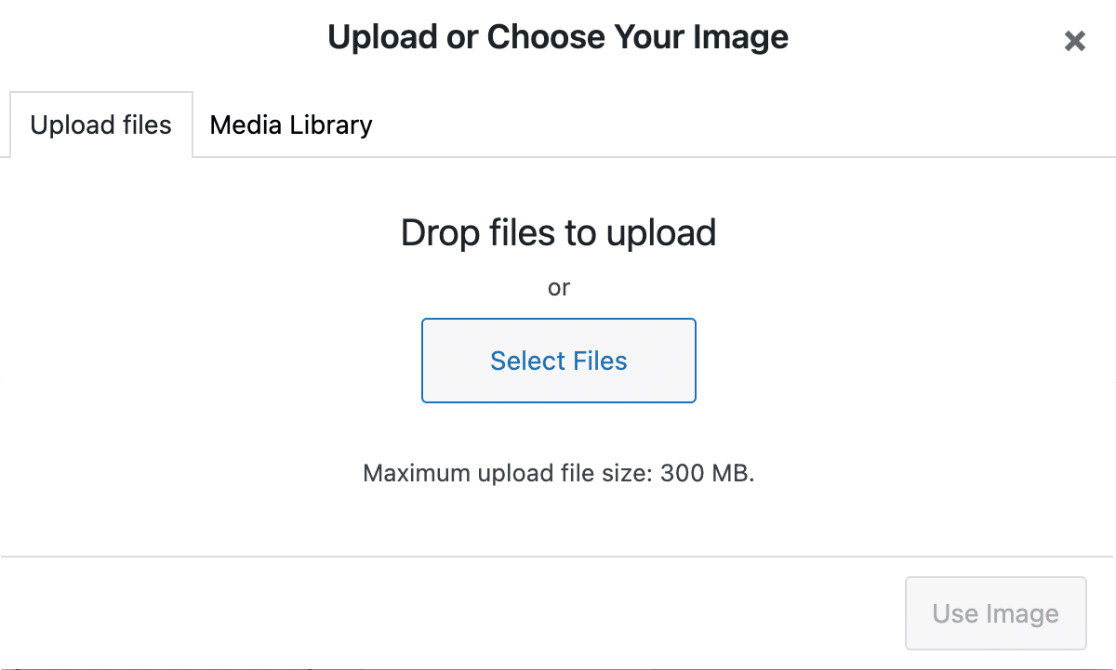
Une fois que vous avez téléchargé une nouvelle image ou sélectionné une image existante, cliquez sur le bouton Utiliser l'image.
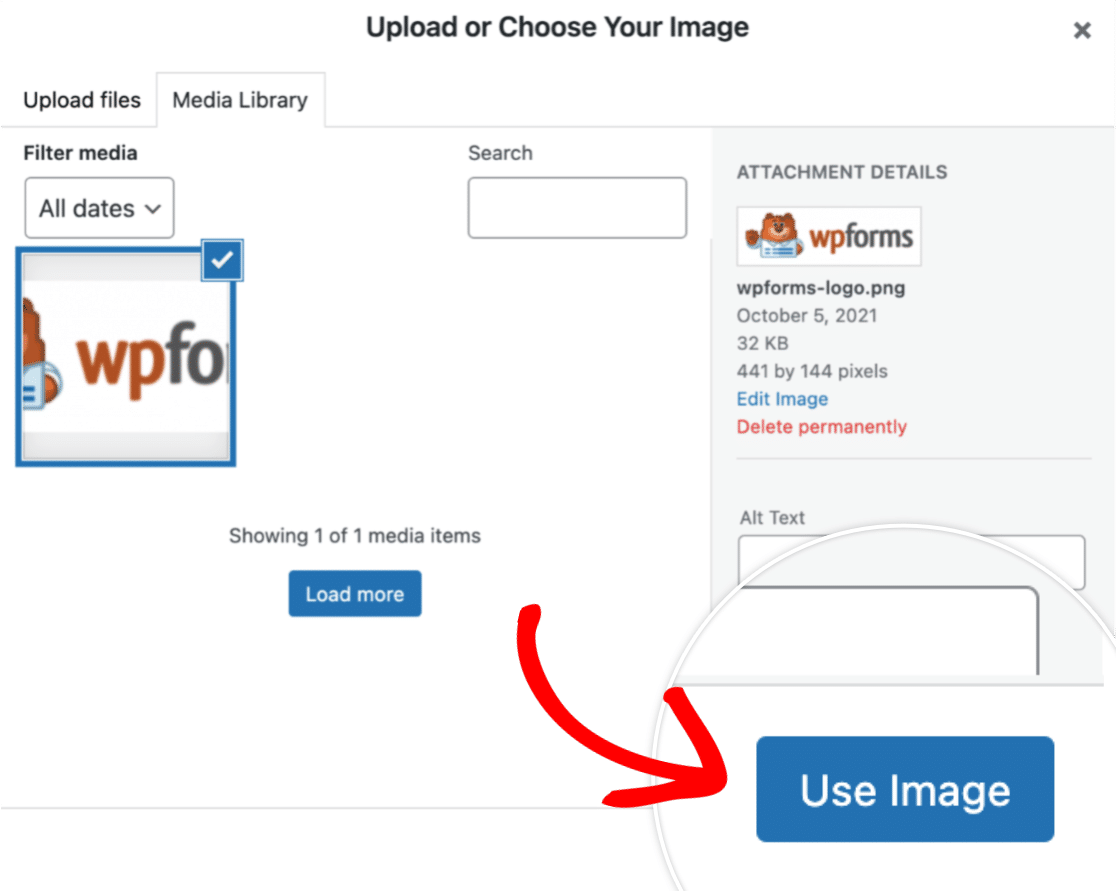
Après avoir sélectionné une image, vous verrez un menu déroulant dans lequel vous pourrez modifier la taille de l'image. Les options de taille disponibles sont Petit, Moyen et Grand.
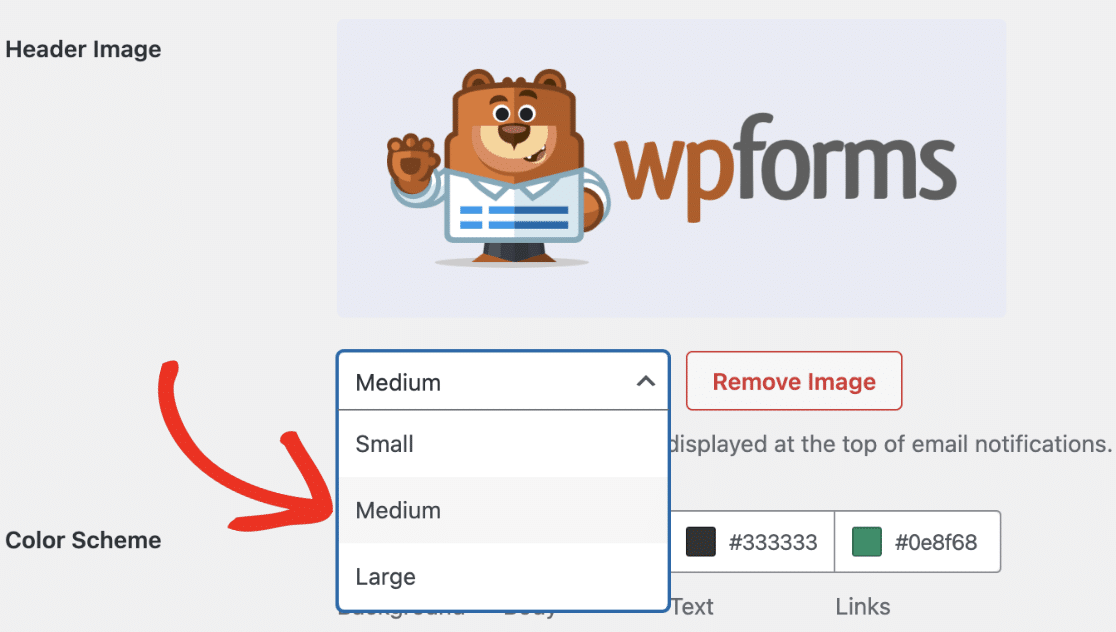
Le modèle de courrier électronique comporte d'autres paramètres de personnalisation, tels que la définition d'une palette de couleurs. Pour en savoir plus, consultez notre tutoriel sur la personnalisation des courriels de notification de formulaire.
Pour enregistrer vos paramètres, cliquez sur le bouton Enregistrer les paramètres situé en bas de la page.
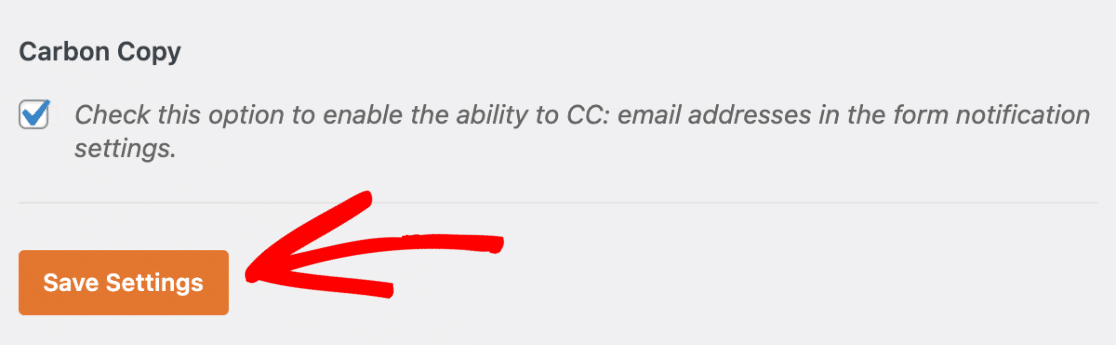
Pour tester ce modèle, envoyez un courriel de notification à vous-même en soumettant un formulaire.
Voici un exemple de ce à quoi la notification par courrier électronique pourrait ressembler avec notre en-tête personnalisé :
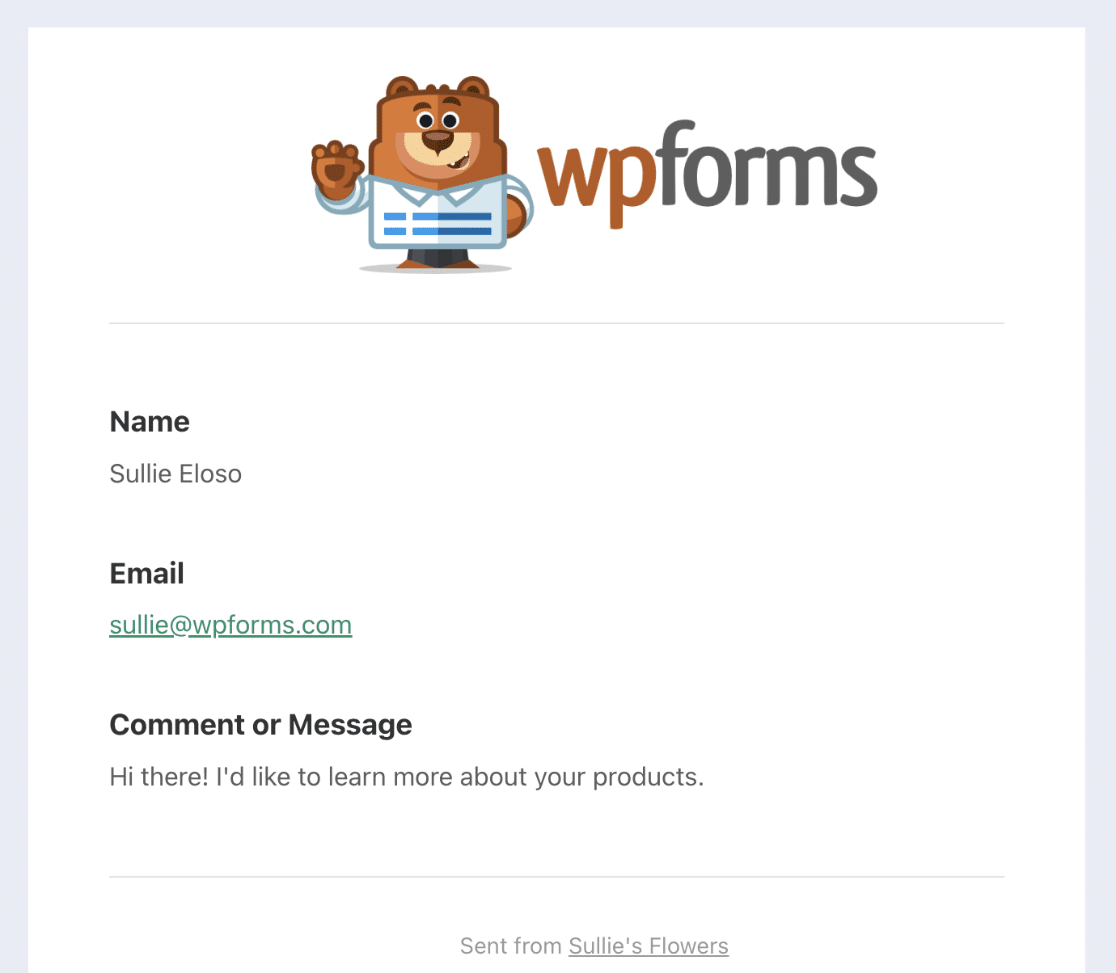
Voilà, c'est fait ! Vous pouvez maintenant ajouter une image d'en-tête personnalisée à votre modèle d'email WPForms.
Ensuite, souhaitez-vous envoyer des courriels de notification en fonction des sélections de l'utilisateur dans le formulaire ? N'hésitez pas à consulter notre tutoriel sur la mise en place de notifications conditionnelles pour les formulaires!
